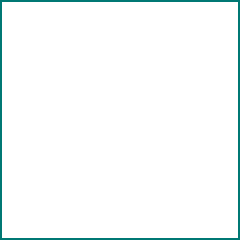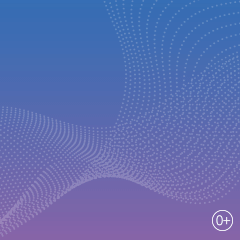В данной статье рассмотрим, как используется функционал сопутствующих товаров в конфигурации «1С:Аптека для Казахстана».
Для работы с данным функционалом необходимо произвести соответствующую настройку: раздел «Администрирование» - «Настройки номенклатуры» – «Общие параметры» – включить признак «Сопутствующие товары».
Далее необходимо задать соответствия основного товара и его сопутствующих товаров. Для этого применяется документ «Сформировать сопутствующие товары».
Настройка соответствия может быть осуществлена по конкретному магазину или для всех магазинов. Кроме этого, может быть задан сезон – определенный временной период (справочник «Сезоны»), при котором будут отображаться сопутствующие товары, например, «Зимний период» или «Осенний», когда могут быть предложить витамины для поддержания иммунитета.
Документ разделен на две табличные части. В левой части заполняется основной товар из справочника «Номенклатура», в правой – сопутствующие для него товары. Например, при покупке лекарственного средства «Цианокобаламин» (в ампулах), продавец может предложить шприцы, вату и спирт. У одного товара может быть несколько сопутствующих товаров, и при этом они могут быть сопутствующими как круглогодично, так и посезонно.
Сопутствующие товары могут также использоваться как товары-аналоги, например, на рисунке отображено, что одна детская смесь, может быть предложена вместо другой.
Рассмотрим особенности командной панели сопутствующих товаров:
![]() - в зависимости от очередности добавления строки у товара формируется приоритетность показа в РМК - чем выше срока товара в табличной части, тем выше приоритет. С помощью пиктограмм со стрелками можно перемещать товары в списке, изменяя при этом их приоритет.
- в зависимости от очередности добавления строки у товара формируется приоритетность показа в РМК - чем выше срока товара в табличной части, тем выше приоритет. С помощью пиктограмм со стрелками можно перемещать товары в списке, изменяя при этом их приоритет.
Например, с помощью стрелки, товар «Спирт Этиловый» стал приоритетней ваты.
![]() - с помощью данной кнопки возможно поменять местами основной товар и сопутствующий, как отображено на рисунке ниже – сопутствующий товар «Смесь NAN» стал основным.
- с помощью данной кнопки возможно поменять местами основной товар и сопутствующий, как отображено на рисунке ниже – сопутствующий товар «Смесь NAN» стал основным.
![]() - используя данную кнопку можно перенести сопутствующий товар в основной, а те товары, что были с ним в одном списке станут для него тоже сопутствующими.
- используя данную кнопку можно перенести сопутствующий товар в основной, а те товары, что были с ним в одном списке станут для него тоже сопутствующими.
На картинке показано, что спирт был перенесен из сопутствующих товаров в часть основных. При этом шприц и вата, находящиеся со спиртом в одном списке, стали для него сопутствующими.
Те товары, у которых одинаковые сопутствующие товары, окрашены в голубой цвет (как спирт и цианокобаломин).
![]() - кнопка «Копировать» по команде схожа с кнопкой переноса из сопутствующих в основной товар, отличается лишь тем, что товар в правой части остается, а в левую (основной товар) добавляется новой строкой. Те товары, что были с ним в одном списке, становятся для него сопутствующими.
- кнопка «Копировать» по команде схожа с кнопкой переноса из сопутствующих в основной товар, отличается лишь тем, что товар в правой части остается, а в левую (основной товар) добавляется новой строкой. Те товары, что были с ним в одном списке, становятся для него сопутствующими.
![]() - с помощью кнопки «Копировать с обменом» товар из строки сопутствующие товары копируется новой строкой в основную часть. А сопутствующими товарами для него становятся те, что были с ним в списке в правой части документа и тот товар, что был для него основным.
- с помощью кнопки «Копировать с обменом» товар из строки сопутствующие товары копируется новой строкой в основную часть. А сопутствующими товарами для него становятся те, что были с ним в списке в правой части документа и тот товар, что был для него основным.
Например, вата и шприц являются сопутствующими для спирта.
При использовании кнопки «Копировать с обменом», вата добавляется в часть основных товаров, а шприц и спирт становятся ее сопутствующими товарами.
Список всех созданных сопутствующих товаров отражается в отчете «Сопутствующие товары». В отчете имеется возможность установить отбор по магазину, товару, сезону.
После настройки соответствия сопутствующих товаров документ необходимо провести и перейти в режим РМК.
При выборе в форме заказа товара «Цианокобаламин» необходимо нажать кнопку
«Соп. тов.» в командной панели заказа. При этом в форме выбора откроется список сопутствующих товаров, из которой они могут быть добавлены в заказ покупателя.
Сопутствующие товары могут быть настроены, основываясь на опыте и теоретических знаниях, а могут быть после проведения анализа продаж более раннего периода – какие товары покупают в паре. Для сбора таких аналитических данных используется обработка «Анализ чеков на сопутствующие товары» (раздел «Продажи» - группа «Сервис»).
В шапке обработки необходимо настроить анализируемые данные:
- Магазин – в рамках одного магазина проводится анализ или по всем;
- Период – временной отрезок, по которому будут проанализированы продажи;
- Минимум совпадений – минимальный показатель выбора двух товаров в одном чеке;
- Максимум продано – минимальное количество продаж товаров. Если за указанный период товара было продано меньше установленного показателя, то он не используется в поиске для сопоставления.
Флагами могут быть отмечены следующие показатели:
- Показать количество продаж двух товаров в чеках совместно;
- Показать совпадения в процентном выражении – если два товара всегда продаются вместе, то будет указано значение процента – 100%, если в некоторых чеках товары были проданы отдельно друг от друга, то соответственно будет уменьшен и процент.
При нажатии на кнопку «Анализировать продажи» в табличной части обработки заполнятся данные, согласно установленным настройкам.
Из формы отчета может быть создан новый документ «Сформировать сопутствующие товары», используя соответствующую кнопку на командной панели. При этом, можно снять флаги с тех сопоставлений, у которых малый процент совпадений или случайное/нелогичное совпадение.
При создании нового документа все совпадения сформируются в одну строку, например, в отчете товар «Амикацин» совпадал с товаром «Шприц 5,0 мл» и товаром «Линекс», а в документе для «Амикацина» установятся сопутствующие товары «Линекс» и «Шприц 5,0 мл» в одном списке.
Таким образом, с помощью использования данного функционала может быть повышен уровень продаж, качество обслуживания и удовлетворённость покупателей.